Het aanvragen en importeren van een KPN certificaat met Exact Online Aangifte
|
Wanneer u werkt met Exact Financials, Exact Globe 2000, Exact Compact 2000, Exact (Globe) voor Windows, Exact (Globe) voor Dos of Exact HT en u verstuurt uw aangiftes naar de Belastingdienst dient u gebruik te gaan maken van Exact Online Aangifte voor het versturen van de aangiftes. Voor het aanmaken van de aangifte zelf verandert er niets. De aangiftes kunt u blijven aanmaken via Exact Financials, Exact Globe 2000, Exact Compact 2000, Exact (Globe) voor Windows, Exact (Globe) voor Dos of Exact HT. Alleen dient u voor het versturen gebruik te maken van Exact Online Aangifte.
Wanneer u uw aangiftes wilt versturen naar de belastingdienst en hierbij gebruik wilt maken van certificaten dient u de stappen in dit document te doorlopen.
Alles uitklappen | Alles inklappen | Afdrukken
|
|
   
|
|
| |
|
|
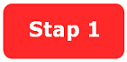
|
Abonnee registratie bij een Trusted Service Provider (TSP)
|
| |
Voordat u het certificaat kunt aanvragen zijn dient u zich als abonnee te registreren bij een Trusted Service Provider (TSP).
U kunt zich registreren via de volgende URL: https://www.logius.nl/domeinen/toegang/pkioverheid/aanvragen.
Wanneer u een bevestiging heeft ontvangen kunt u het certificaat aanvragen via Exact Online Aangifte. Volg hiervoor de volgende stappen:
|
| |
|
|
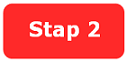
|
Het aanmelden bij Exact Online Aangifte
|
| |
Wanneer u zich reeds heeft aangemeld bij Exact Online Aangifte kunt u deze stap overslaan.
- Ga naar https://start.exactonline.nl/docs/WizSubscription.aspx?bcaction=0&type=20&language=NL&FixedTerm=%7bab88a37d-9fcb-441f-857e-6ab6b3ea8d71%7d&existcust=1 en klik op de knop 'Aanvragen Exact Online Aangifte'.
- Doorloop de aanvraag.
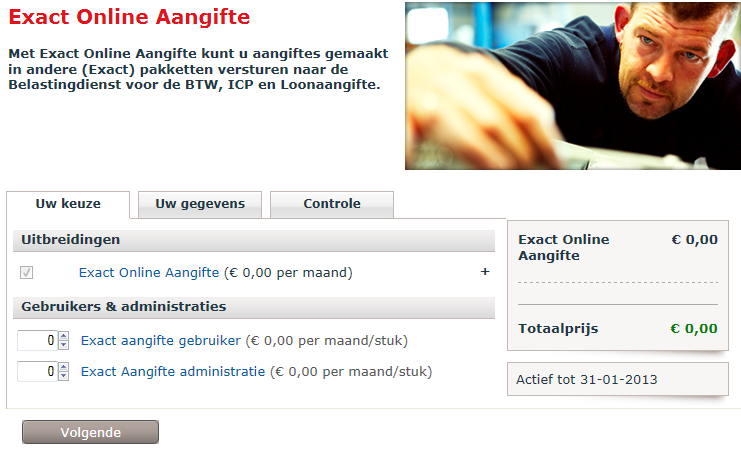
Sectie Uitbreidingen
Wanneer u gebruik wilt maken van Exact Online Aangifte voor het verzenden van aangiftes naar de Belastingdienst dient u de optie 'Exact Online Aangifte' aan te vinken.
Sectie Gebruikers en administraties
Exact aangifte gebruiker
Hier kunt u aangeven hoeveel gebruikers u wilt aanmaken. Op deze wijze kunt u meerdere gebruikers toegang geven tot Exact Online Aangifte. Iedere gebruiker krijgt een eigen gebruikersnaam en wachtwoord waarmee deze gebruiker kan inloggen in Exact Online Aangifte en de aangiftes kan uploaden en verzenden. Het aantal gebruikers kunt u achteraf nog wijzigen.
Exact aangifte administratie
Hier kunt u aangeven voor hoeveel administraties u de aangiftes wilt versturen via Exact Online Aangifte. Wanneer u voor meerdere BTW-nummers aangifte doet selecteert u hier voor ieder BTW-nummer één administratie. Wanneer u bijvoorbeeld voor drie BTW-nummers aangifte wilt doen selecteert u hier '3'. Het aantal administraties kunt u achteraf nog wijzigen.
Nadat u de gewenste opties heeft geselecteerd klikt u op 'Volgende' om verder te gaan.
- In het volgende scherm dient u uw gegevens in te vullen.
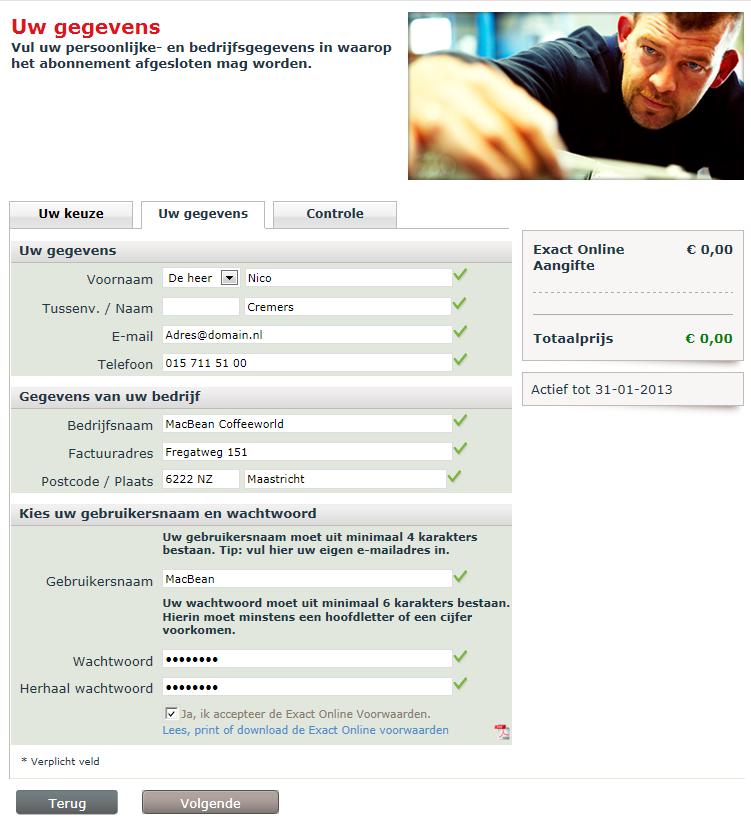
In dit scherm vult u uw gegevens in. Het is belangrijk dat u een geldig e-mailadres opgeeft. Bij het bevestigen van de aanvraag ontvangt u een e-mailbericht op dit e-mailadres waarmee u de aanvraag voor Exact Online Aangifte dient te valideren. Tevens dient u een gebruikersnaam en wachtwoord op te geven. Deze gebruikersnaam en wachtwoord mag u zelf bedenken en dient u te gebruiken om in te loggen in Exact Online Aangifte. Bewaar deze gegevens goed. Onder in het scherm kunt u op de link 'Lees, print of download de Exact Online voorwaarden' klikken om de voorwaarden de bekijken. Wanneer u de voorwaarden accepteert kunt u de optie 'Ja, ik accepteer de Exact Online voorwaarden' aanvinken en verder gaan door op 'Volgende' te klikken.
- In het volgende scherm kunt u uw gegevens controleren.
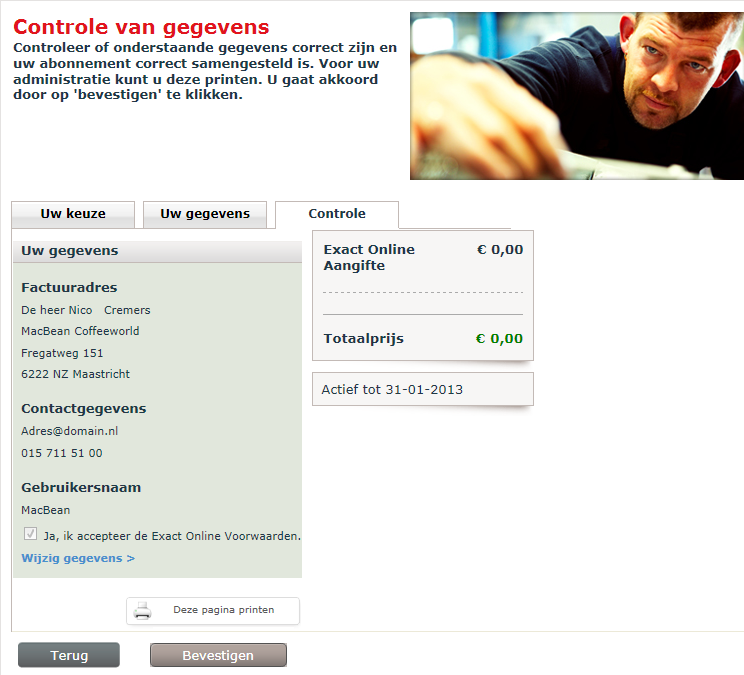
In het volgende scherm kunt u de door u ingevulde gegevens controleren. Wanneer de gegevens niet juist zijn kunt u terug gaan om deze te wijzigen. U kunt de gegevens van deze pagina afdrukken door op 'Deze pagina printen' te klikken. Door op 'bevestigen' te klikken wordt de aanvraag bevestigd.
- Er wordt nu een e-mail naar het door u opgegeven e-mailadres gestuurd.

In deze e-mail dient u de aanvraag te valideren door op de validatie-link te klikken.
- Wanneer de aanvraag gevalideerd is wordt de melding "Succesvol gevalideerd" getoond en is uw Exact Online Aangifte Account aangemaakt.
- Vervolgens kunt u via Exact Online Aangifte een nieuw certificaat aanvragen bij KPN.
|
| |
|
|
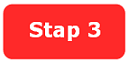
|
Het aanvragen van een certificaat bij een Trusted Service Provider
|
| |
Wanneer u reeds een certificaat heeft aangevraagd kunt u deze stap overslaan.
- Log in bij Exact Online Aangifte.
- Hiervoor gaat u naar www.exactonline.nl.
- Klik rechtsboven in het scherm op 'Login Exact Online'.
- Vul uw gebruikersnaam en wachtwoord in en klik op 'Login'. U bent nu ingelogd in Exact Online Aangifte.
- Nadat u bent ingelogd ziet u het onderstaande scherm. De Aangifte cockpit.
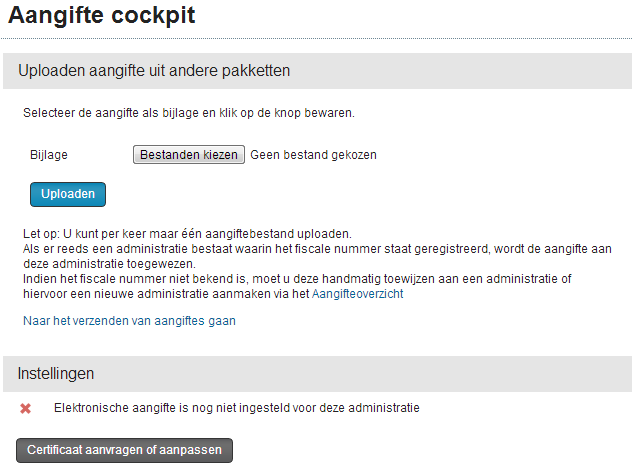
In de sectie 'Instellingen' kunt u zien dat de elektronische aangifte nog niet is ingesteld. Klik op de knop 'Certificaat aanvragen of aanpassen' om verder te gaan.
- Nu wordt het volgende scherm getoond:
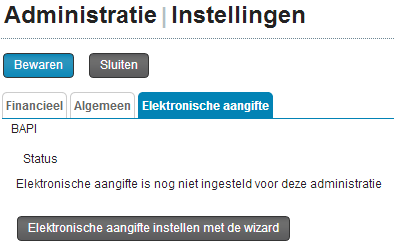
In dit scherm klikt u op de knop 'Elektronische aangifte instellen met de wizard' om de wizard voor het aanvragen van het certificaat te starten.
- U komt nu in stap 1 van de wizard.
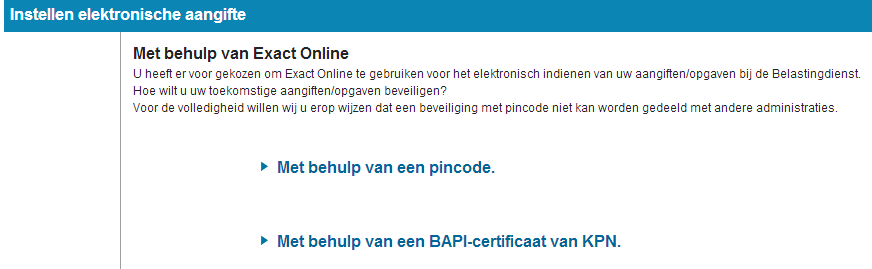
Hier klikt u op de link 'Met behulp van een BAPI-certificaat van KPN'.
- In de volgende stap kunt u aangeven of u een certificaat wilt aanvragen of de certificaten wilt importeren.
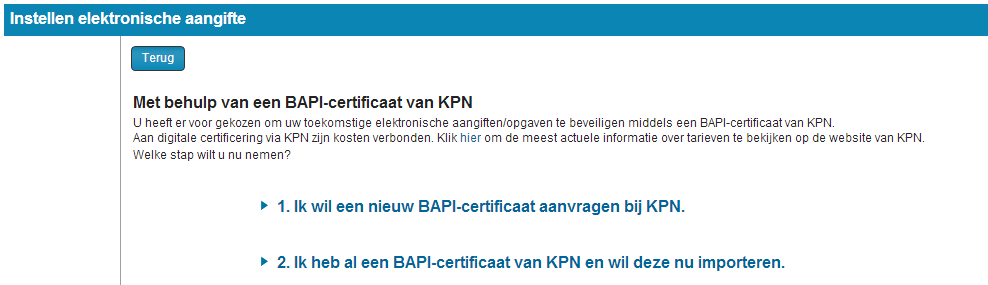
Wanneer u nog niet over een KPN certificaat beschikt klikt u op de link '1. Ik wil een nieuw BAPI-certificaat aanvragen bij KPN' om verder te gaan.
- U opent nu het volgende scherm van de wizard.
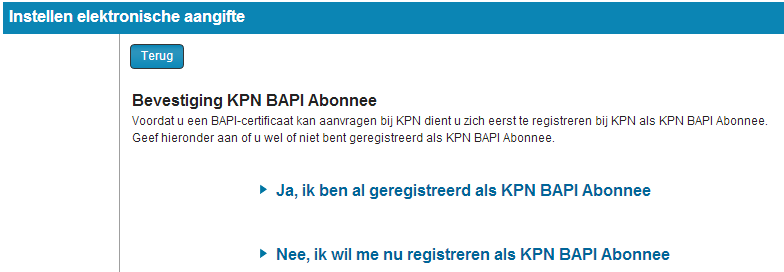
Hier dient u aan te geven of u zich reeds heeft geregistreerd als abonnee bij KPN. U heeft vanaf 20 december 2011 de mogelijkheid om zich te registreren als abonnee bij KPN. Ook wanneer u reeds klant bent bij KPN voor andere diensten dient u zich te registreren. Wanneer u zich nog niet als abonnee bij KPN heeft geregistreerd klikt u op 'Nee, ik wil me nu registreren als KPN BAPI Abonnee' hiermee opent u de URL https://kpnbapi.managedpki.com/ waar u het registratie proces als abonnee bij KPN kunt doorlopen.
Wanneer u zich reeds heeft geregistreerd als abonnee bij KPN klikt u op 'Ja, ik ben al geregistreerd als KPN BAPI Abonnee' en gaat u verder naar het volgende scherm.
- In dit scherm kunt u aangeven welk type aanvraag u wilt doen.

U selecteert hier de optie 'Eerste aanvraag' en klikt op 'Volgende' om verder te gaan.
- In het volgende scherm dient u uw bedrijfsgegevens in te vullen.

Het identificatienummer kan zijn uw 'omzetbelastingnummer of loonheffingennummer' of 'uw fiscaal nummer'.
Het 'Abonneenummer' betreft uw abonneenummer bij KPN. Dit nummer heeft u van KPN ontvangen wanneer u zich als abonnee heeft geregistreerd bij KPN. Het 'Dossiernummer' betreft uw dossiernummer bij KPN.
Wanneer u alle gegevens heeft ingevuld klikt u op 'Volgende' om verder te gaan. Wanneer niet alle verplichte velden zijn gevuld verschijnt bij deze velden een rood uitroepteken, en dient u deze eerst in te vullen alvorens u verder kunt gaan.
- In het volgende scherm dient u uw gegevens te controleren en te bevestigen.
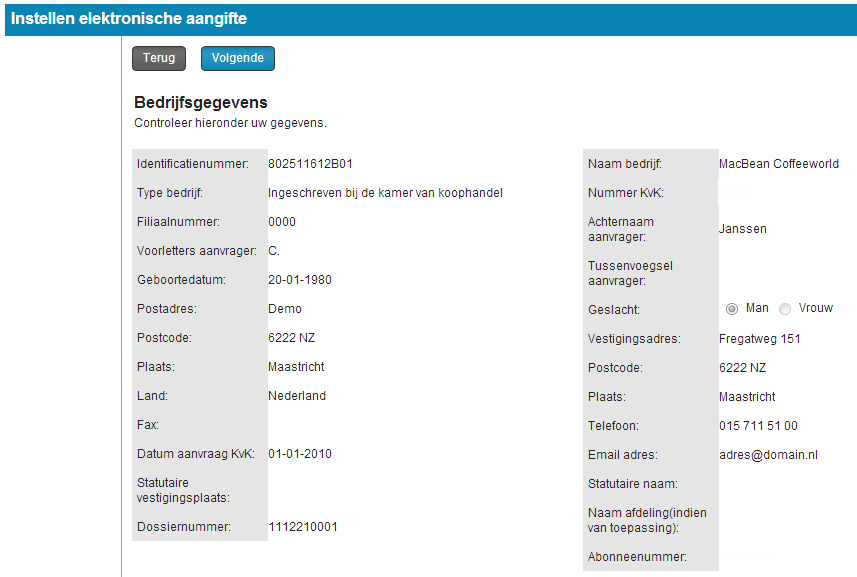
Wanneer de gegevens juist zijn ingevuld kunt u op 'Volgende' klikken.
- Op dat moment komt er een nieuw scherm waarin u een wachtwoord dient in te vullen. Dit wachtwoord bepaalt u zelf en zult u goed moeten bewaren; dit wachtwoord wordt namelijk gevraagd bij het importeren van het certificaat op een later moment en zult u moeten invullen bij iedere aangifte welke u elektronisch verzendt naar de belastingdienst.
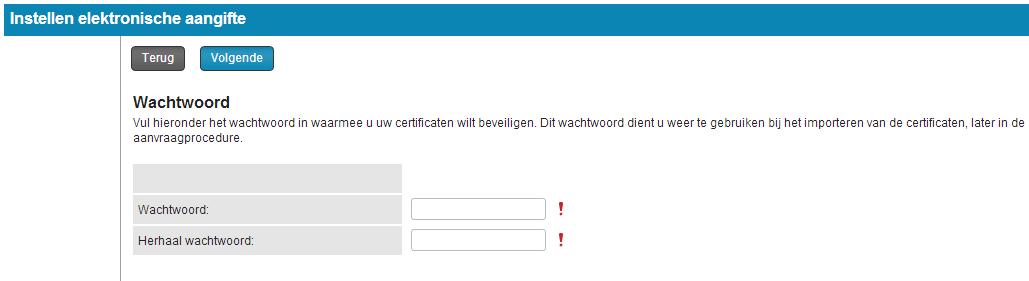
U dient het zelfde wachtwoord tweemaal in te voeren en kunt vervolgens verder gaan door op 'Volgende' te klikken.
- In het volgende scherm klikt u op 'Doorgaan' om verder te gaan.
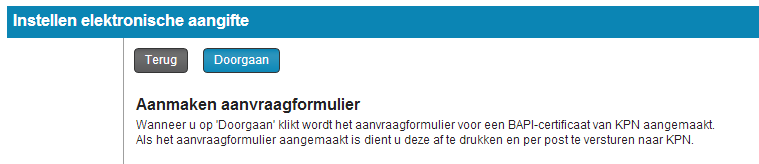
- Nu wordt het volgende scherm getoond:

In dit scherm kunt u de status zien. Op dit moment is het systeem bezig met het voorbereiden van uw aanvraag. In bovenstaand voorbeeld kunt u dit zien aan de tekst "Wacht tot het aanvraagformulier is aangemaakt". Zodra dit gereed is wordt er in de kolom 'Status' een groen vinkje getoond bij de betreffende stap.
- Wanneer de bovenstaande stap gereed is ziet het scherm er als volgt uit:

Zoals u kunt zien is stap 1 verwerkt en kunt u verder gaan met stap 2. Klik op de link 'Aanvraagformulier afdrukken' om verder te gaan.
- In het volgende scherm wordt een venster getoond met de aanvraag. Deze aanvraag dient u af te drukken, verder in te vullen, te ondertekenen en op te sturen naar KPN. De adres gegevens kunt u vinden op het volgende adres: https://kpnbapi.managedpki.com/contact/
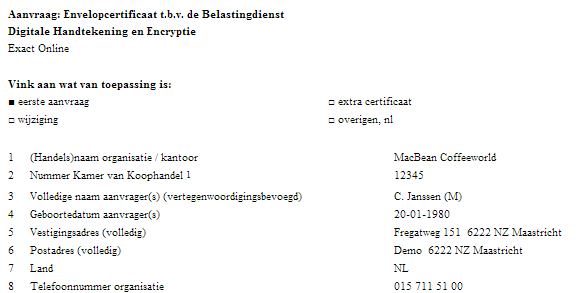
- Vervolgens wordt de vraag gesteld of het aanvraag formulier correct is afgedrukt.
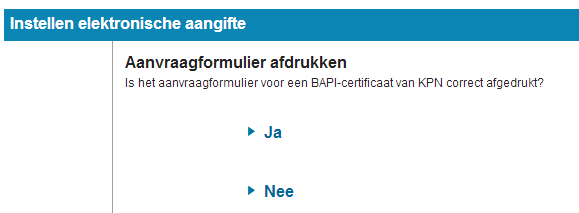
Wanneer dit het geval is klikt u op 'Ja' om verder te gaan.
- In dit scherm kunt u nogmaals lezen dat u het zojuist afgedrukte formulier dient te versturen naar KPN. Tevens kunt u vanuit dit scherm de adresgegevens van KPN openen.
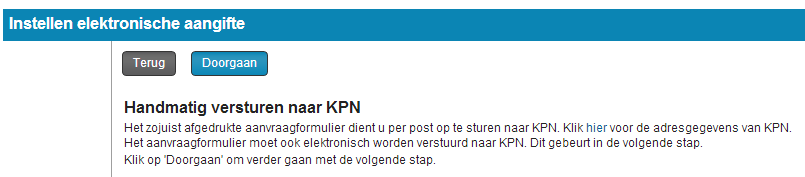
Klik op 'Doorgaan' om verder te gaan. Naast het per post versturen van deze papieren aanvraag dient er tevens een digitaal bericht verzonden te worden naar KPN. Dit wordt in de volgende stappen uitgevoerd.
- De Aangifte cockpit wordt weer geopend. Klik op de knop 'Certificaat aanvragen of aanpassen'.
- Het volgende scherm wordt geopend.

Klik op de link 'Aanvraagformulier elektronisch versturen' om verder te gaan.
- Naast het per post versturen van deze papieren aanvraag dient er tevens een digitaal bericht verzonden te worden naar KPN. Dit kunt u in dit scherm uitvoeren.
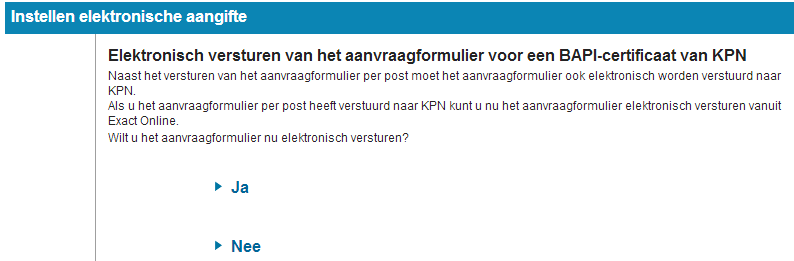
Vanuit dit scherm kunt u tevens de tarieven op de website van KPN bekijken. Vervolgens kunt u op 'Ja' klikken om de verder te gaan.
- Uw aanvraag is nu verstuurd. Klik op 'Doorgaan' om verder te gaan.
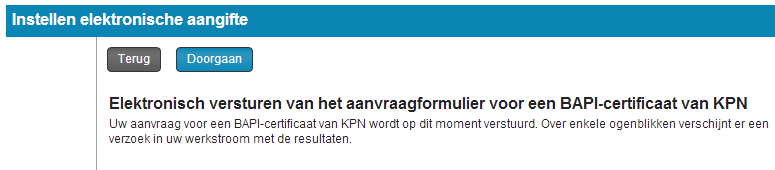
- U keert nu weer terug in de Aangifte Cockpit. Klik op de knop 'Certificaat aanvragen of aanpassen'.

Zoals u kunt zien is het systeem bezig met stap 3. Het systeem is nu bezig om de digitale aanvraag te verzenden. Zodra dit gereed is zie u in de kolom 'Status' bij stap 3 een groen vinkje staan.

De aanvraag is nu afgehandeld en kunt u de certificaten importeren zodra u deze heeft ontvangen.
|
|
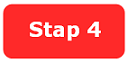
|
Het importeren van het certificaat
|
| |
- Log in bij Exact Online Aangifte.
- Hiervoor gaat u naar www.exactonline.nl.
- Klik rechtsboven in het scherm op 'Login Exact Online'.
- Vul uw gebruikersnaam en wachtwoord in en klik op 'Login'. U bent nu ingelogd in Exact Online Aangifte.
- Nadat u bent ingelogd ziet u het onderstaande scherm. De Aangifte cockpit.
- Nadat u bent ingelogd ziet de Aangifte cockpit.

In de sectie 'Instellingen' kunt u zien dat de elektronische aangifte nog niet (volledig) is ingesteld. Klik op de knop 'Certificaat aanvragen of aanpassen' om verder te gaan.
- Het volgende scherm wordt geopend. Zoals u kunt zien bent u bij stap 4 gebleven. U heeft de certificaten reeds aangevraagd maar dient deze nog te importeren.

Klik op de link 'Importeren' om de import te starten.
- U heeft nu de volgende mogelijkheden
- Ik wil de BAPI-certificaten van KPN automatisch laten ophalen.
- Wanneer u heeft aangegeven om de certificaten automatisch te laten ophalen van KPN wordt het volgende scherm getoond waarin u het dossiernummer dient op te geven.

Vul het dossiernummer in en klik op 'Volgende' om verder te gaan.
- U komt nu in het volgende scherm waarin u het wachtwoord dient op te geven. Dit is het wachtwoord dat u tijdens het aanvraag van de certificaten heeft gebruikt.
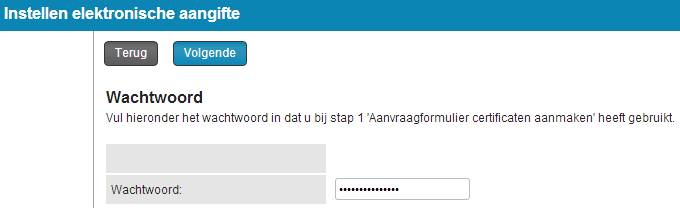
Vul het wachtwoord in en klik op 'Volgende' om verder te gaan. In het volgende scherm klikt u op 'Doorgaan' om te import te starten.
- Ik wil handmatig de BAPI-certificaten van KPN uploaden.
- Wanneer u heeft aangegeven dat u de certificaten handmatig wilt uploaden wordt het volgende scherm getoond waarin u de certificaten die u van KPN heeft ontvangen kunt importeren.

Met de knop 'Bestand kiezen' selecteert u de van KPN ontvangen certificaat (.crt) bestanden. Wanneer u de aanvraag van de certificaten via Exact Online Aangifte heeft uitgevoerd kunt u de optie "Ik wil de door Exact Online gegenereerde sleutelbestanden gebruiken" aanvinken. De sleutelbestanden die tijdens het aanvraagproces zijn aangemaakt worden dan automatisch gebruikt. Wanneer u de optie uitvinkt dient u de sleutelbestanden (.key) handmatig te selecteren. U beschikt in dit scherm dan over twee extra velden.
Klik daarna op 'Volgende' om verder te gaan.
- In het volgende scherm dient u het wachtwoord op te geven. Let op: Dit is het wachtwoord dat u bij het aanvragen van de certificaten heeft aangemaakt.
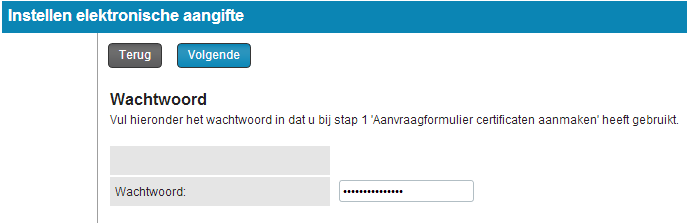
Het kan voorkomen dat u al een certificaat heeft aangevraagd en ontvangen via andere software die 2 wachtwoorden gebruikt om een certificaat te versleutelen. In dat geval beschikt u dan over een extra wachtwoord veld.
Vul het wachtwoord in en klik op 'Volgende' om verder te gaan.
- U komt nu in het volgende scherm.
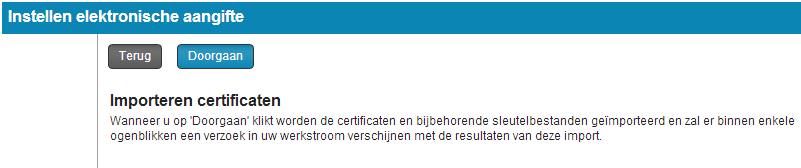
Klik op 'Doorgaan' om verder te gaan.
- De certificaten worden nu geïmporteerd. Het systeem wacht tot uw verzoek is afgehandeld. Wanneer u een onjuist wachtwoord heeft ingevuld of wanneer het opgegeven identificatienummer afwijkt van het identificatienummer dat u bij de aanvraag heeft gebruikt geeft het systeem dit aan in de kolom 'Actie' bij stap 4. En kunt u op de link klikken (die dan zichtbaar is).

- Wanneer de import is afgehandeld wordt het volgende scherm getoond.
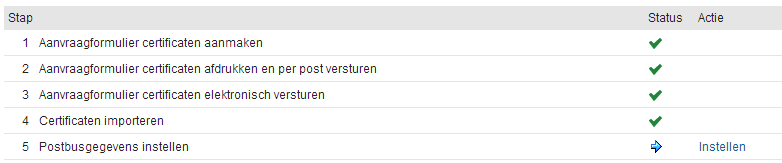
Zoals u kunt zien is stap 4 gereed, en kunt u de postbusgegevens van de belastingdienst invullen.
- Klik op de link 'Instellen' om verder te gaan.
- U krijgt nu een scherm met de volgende keuze mogelijkheden:
- Ik wil mijn postbusgegevens invoeren
Wanneer u eerder reeds aangiftes heeft verstuurd via een Diginotar certificaat via het Elektronisch Aangifte Programma (EAP) beschikt u reeds over een postbus bij de Belastingdienst. In dit geval kunt u deze gegevens nu meteen invoeren door op de link 'Ik wil mijn postbusgegevens invoeren' te klikken.
- In dit scherm kunt u de postbusgegevens invullen.
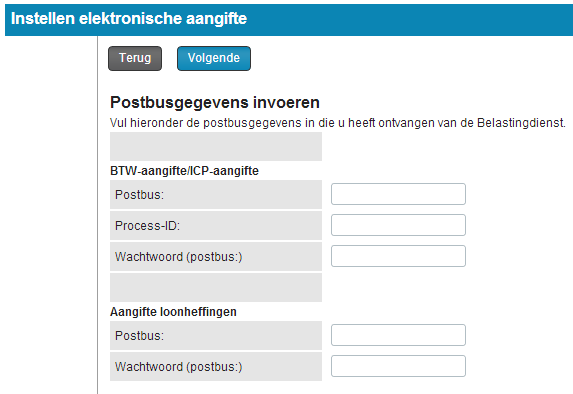
De postbus voor BTW- en ICP-aangifte bestaat uit een Postbus, een Process-ID en een wachtwoord. Voor de loonaangifte hoeft alleen de Postbus en het wachtwoord ingevuld te worden. Wanneer u geen gebruik maakt van loonaangiftes hoeft u de velden in de sectie 'Aangifte loonheffingen' niet te vullen. Klik op 'Volgende' om verder te gaan.
- In het volgende scherm klikt u op 'Doorgaan' om verder te gaan en de postbus gegevens te controleren bij de Belastingdienst.
- Ik wil nieuwe postbusgegevens aanvragen bij de Belastingdienst
Wanneer u nog geen eerdere aangiftes heeft verstuurd en nog niet over een postbus bij de Belastingdienst beschikt heeft dient u deze stappen te doorlopen.
- In dit scherm dient u uw bedrijfsgegevens in te vullen voor het aanvragen van een postbus bij de Belastingdienst. De gegevens zijn reeds voorgevuld op basis van de informatie die u eerder heeft opgegeven.
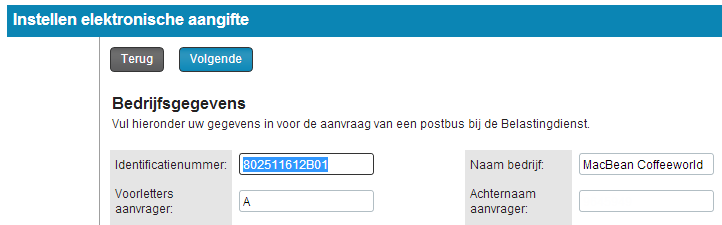
Controleer de gegevens, vul deze eventueel aan en klik op 'Volgende' om verder te gaan.
- In dit scherm kunt u de ingevulde bedrijfsgegevens controleren.
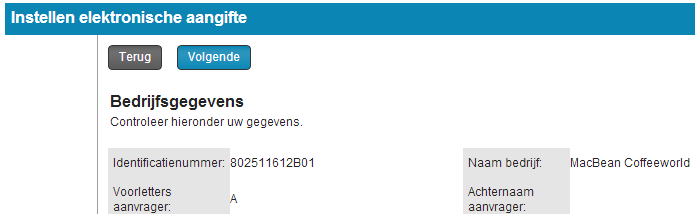
- In het volgende scherm klikt u op 'Doorgaan' om verder te gaan en de postbus aan te vragen bij de Belastingdienst.
- U kunt nu in het volgende scherm. Bij stap 6 ziet u dat het aanmeldingsformulier wordt aangemaakt.
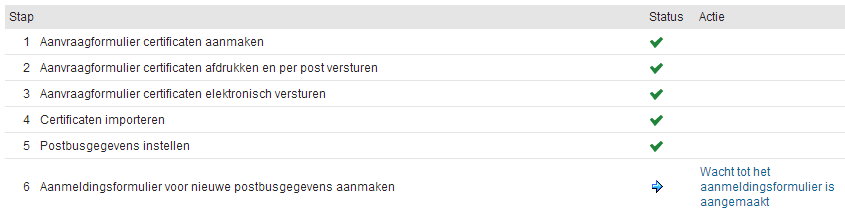
- Zodra dit is aangemaakt wordt het volgende scherm getoond.
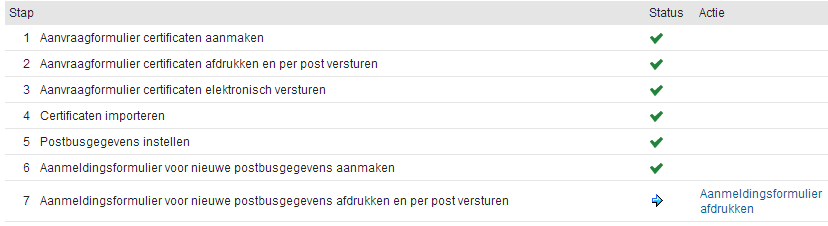
Klik op 'Aanmeldingsformulier afdrukken' om het aanmeldingformulier voor het aanvragen van de postbus bij de Belastingdienst af te drukken.
- In het volgende scherm wordt een venster getoond met het aanmeldingsformulier. Dit dient u af te drukken, verder in te vullen, te ondertekenen en op te sturen naar de Belastingdienst.
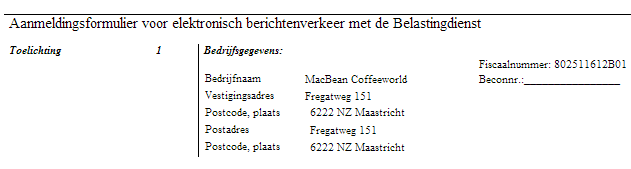
- Na het afdrukken klikt u op 'Ja' om verder te gaan en vervolgens op 'Doorgaan'.
- U keert nu weer terug in de Aangifte Cockpit. Klik op 'Certificaat aanvragen of aanpassen'.
Het volgende scherm wordt getoond.
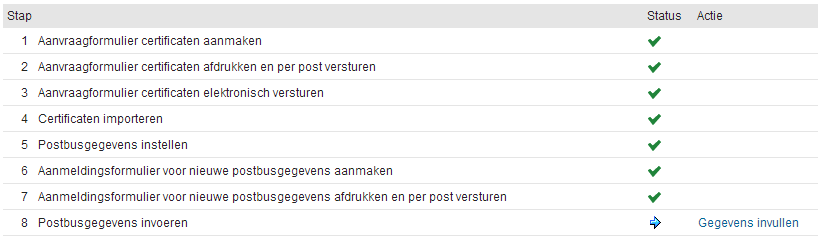
Via de link 'Gegevens invullen' kunt u de postbus gegevens die u van de Belastingdienst heeft ontvangen invullen.
- De ingevoerde postbus gegevens worden nu gecontroleerd. Bij stap 8 kunt u de status volgen.
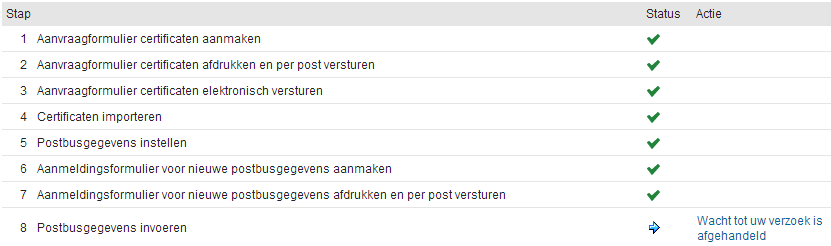
- Uw dossiernummer dient bij de belastingdienst bekend te zijn. Via de volgende stappen van de wizard kunt u dit uitvoeren.
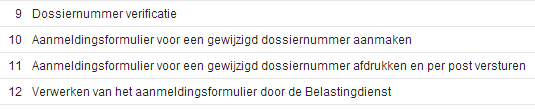
Als er een certificaat van een andere certificaat service provider actief is geweest in de administratie en er wordt een nieuw KPN certificaat geïmporteerd dan voert Exact Online Aangifte een dossiernummer controle voor u uit. Het dossiernummer in het oude certificaat wordt vergeleken met het dossiernummer van het nieuwe KPN certificaat. Als het dossiernummer van het vorige certificaat en het dossiernummer van het KPN certificaat aan elkaar gelijk zijn dan hoeft u de Belastingdienst niet te informeren. De overige stappen voor het informeren worden dan ook overgeslagen.
In alle overige situaties krijgt u drie opties aangeboden:
- Ik heb de belastingdienst reeds geïnformeerd en haar brief over de verwerking van het aanmeldingsformulier ontvangen
In dit geval zal het certificaat geactiveerd worden en wordt de wizard afgesloten. Belangrijk! Als het certificaat eenmaal is geactiveerd dan worden alle aangiften met het nieuwe certificaat verstuurd. Zorg dus dat alle bevestigingsbrieven voor alle postbussen ontvangen zijn, anders kunt u geen aangifte meer doen voor de postbus waarvan de brief nog niet is binnengekomen tot het moment dat deze bevestigingsbrief alsnog wordt ontvangen. Pas dan heeft de Belastingdienst de nodige aanpassingen doorgevoerd.
- Ik heb de belastingdienst reeds geïnformeerd maar nog geen brief over de verwerking van het aanmeldingformulier ontvangen
Zodra de registratieformulieren zijn aangemaakt en afgedrukt, dient u deze op te sturen naar de Belastingdienst. Exact Online Aangifte zal nu terugkeren naar het beginscherm en vervolgens wacht Exact Online Aangifte af tot u aangeeft dat u de benodigde bevestigingsbrieven heeft ontvangen. U kunt dan terugkeren naar de wizard om aan te geven dat alle bevestigingsbrieven zijn ontvangen.
- Ik wil de belastingdienst informeren over het nieuwe/dit dossiernummer. Zodra de belastingdienst de verwerking van het aanmeldingsformulier per brief bevestigt neem ik de certificaten in gebruik
Wanneer u deze optie kiest start u de wizard op om de brief met de aanvraag van de registratie van het dossiernummer aan te maken. U kunt dan de onderstaande stappen volgen.
- Aanmeldingsformulier voor een gewijzigd dossiernummer afdrukken en per post versturen.
Als u de belastingdienst moet informeren over een nieuw dossiernummer (zoals u heeft kunnen bepalen in de vorige stap) dan komt u in het aanvraagproces om het dossiernummer te registreren. Dit proces bestaat uit de volgende stappen:
- Vul de bedrijfsgegevens in.
- Controleer de bedrijfsgegevens.
- Druk het "Aanmeldingsformulier voor elektronisch berichtenverkeer met de Belastingdienst" af.
- De postbusgegevens zijn voorgevuld in het formulier. Na het voltooien dient u de nog ontbrekende informatie verder aan te vullen en daarna het formulier naar de Belastingdienst op te sturen. Vergeet niet dat u deze stappen voor elke postbus dient te herhalen en dat u ook voor elke aanvraag een aparte bevestigingsbrief zult ontvangen.
Exact Online Aangifte zal nu terugkeren naar beginscherm en vervolgens wacht Exact Online Aangifte af tot u aangeeft dat u de benodigde bevestigingsbrieven heeft ontvangen. U kunt dan terugkeren naar de wizard om aan te geven dat alle bevestigingsbrieven zijn ontvangen.
- De aanvraag procedure is nu gereed.
- In de Aangifte cockpit in de sectie 'Instellingen' kunt u zien dat de elektronische aangifte is ingesteld.

- U kunt nu gebruik maken van het KPN certificaat om uw aangiftes te versturen.
|
|
   
|
|
Veelgestelde vragen
Hoe kan ik een certificaat aanvragen en importeren in Exact Online Aangifte?
Voor informatie over het aanvragen en importeren van een KPN certificaat in Exact Online Aangifte kunt u het bovenstaande stappenplan volgen.
Past Exact de software aan?
Ja, onze software is aangepast. Dit heeft betrekking op Exact Globe Next/Exact Compact, Exact Online en de andere Exact producten waarbij u via Exact Online Aangifte de aangifte kunt versturen. Met de aangepaste software kunt u een KPN certificaat aanvragen, inlezen en uw aangiftes verzenden met het KPN certificaat.
Wat moet ik doen als ik aangifte doe via de site van de belastingdienst?
In dit geval hoeft u niks te doen. Uw aangifte indienen via deze weg maakt geen gebruik van certificaten.
Waar kan ik een certificaat aanvragen?
Via Exact Online kunt u een certificaat aanvragen.
Welke stappen moet ik ondernemen om nieuwe certificaten aan te vragen?
Moet ik overstappen naar Exact Online?
Wanneer u werkt met Exact Financials, Exact Globe 2000, Exact Compact 2000, Exact (Globe) voor Windows, Exact (Globe) voor Dos of Exact HT dan dient u voor het aanvragen van nieuwe certificaten en voor het versturen van uw aangiftes gebruik te gaan maken van Exact Online Aangifte. Dit heeft alléén betrekking op het versturen van de aangiftes.
Wat kost Exact Online Aangifte?
Voor klanten met een geldige onderhoudsovereenkomst zijn er geen extra kosten verbonden aan het gebruik van Exact Online Aangifte.
Moet ik een update uitvoeren?
Wanneer u werkt met Exact Financials, Exact Globe 2000, Exact Compact 2000, Exact (Globe) voor Windows, Exact (Globe) voor Dos of Exact HT hoeft u geen update van de programmatuur uit te voeren. U dient zich in dit geval wel aan te melden bij Exact Online Aangifte.
Moet ik nogmaals certificaten via de Exact programmatuur aanvragen wanneer ik deze reeds heb aangevraagd via een ander pakket (bijvoorbeeld van Elsevier)?
De certificaten die u via een ander pakket heeft aangevraagd kunt u importeren in de Exact programmatuur. Het is in dit geval niet nodig om nogmaals de certificaten aan te vragen via de Exact programmatuur.
Hoe kan ik de certificaten die ik via een ander pakket (bijvoorbeeld van Elsevier) heb aangevraagd importeren?
Dit is mogelijk aan de hand van het volgende stappenplan: Exact Online Aangifte
Hoe om te gaan wanneer mijn bedrijf meerdere vestigingen met één KvK nummer heeft?
U dient uw administraties als een fiscale eenheid in te richten en de BTW-aangifte vanuit deze eenheid te verrichten.
Hoe om te gaan met meerdere vestigingen met ieder een eigen KvK nummer?
Uitgangspunt hierin is een eigen administratienummer per KvK nummer.
| Main Category: |
Attachments & notes |
Document Type: |
Support - On-line help |
| Category: |
|
Security level: |
All - 0 |
| Sub category: |
|
Document ID: |
23.276.323 |
| Assortment: |
Elektronische aangifte
|
Date: |
27-11-2023 |
| Release: |
|
Attachment: |
|
| Disclaimer |